ด้วยส่วนแบ่งการตลาดที่น้อยกว่า Macs จึงไม่ไวต่อการติดมัลแวร์เหมือนกับ Windows ของพวกเขา อย่างไรก็ตาม ยังคงสามารถค้นหา Mac ของคุณที่ติดมัลแวร์ได้ หากคุณต้องการลบมัลแวร์ออกจาก Mac ของคุณ ข้อมูลต่อไปนี้จะแสดงให้เห็นวิธีการ
มัลแวร์คืออะไร?
มัลแวร์ ย่อมาจาก “ซอฟต์แวร์ที่เป็นอันตราย” เป็นโปรแกรมประเภทใดก็ตามที่รบกวนการทำงานของคอมพิวเตอร์ของผู้ใช้หรือกระทำการที่ขัดต่อความต้องการของผู้ใช้ ตาม วิกิพีเดียซึ่งรวมถึง “ไวรัสคอมพิวเตอร์ เวิร์ม ม้าโทรจัน, แรนซัมแวร์, สปายแวร์, แอดแวร์, สแกร์แวร์ และโปรแกรมที่เป็นอันตรายอื่นๆ”
มัลแวร์ส่วนใหญ่ติดตั้งโดยไม่ได้รับความยินยอมหรือความรู้จากผู้ใช้ อย่างไรก็ตาม เนื่องจากการดาวน์โหลดไฟล์ที่ทำให้เข้าใจผิดหรือโฆษณาที่ผิดพลาด บางครั้งผู้ใช้ตั้งใจติดตั้งมัลแวร์ สิ่งนี้เกิดขึ้นบ่อยที่สุดกับโปรแกรมป้องกันไวรัสปลอม เช่น MacDefender ดูเหมือนแอปพลิเคชันที่มีประโยชน์ แต่คุณไม่ทราบว่ากำลังจี้ระบบของคุณและทำให้คอมพิวเตอร์ทำงานช้าลง
สิ่งเหล่านี้บางครั้งเรียกว่า "โปรแกรมที่อาจไม่เป็นที่ต้องการ" หรือ PUP แถบเครื่องมือของเบราว์เซอร์มักจัดอยู่ในหมวดหมู่นี้ เช่นเดียวกับแอปพลิเคชันที่เป็นสแปมหรือตั้งใจทำให้เข้าใจผิด ผู้ใช้อาจต้องการเก็บไว้ แต่มีโอกาสที่ดีที่พวกเขาจะก่อให้เกิดความเสียหายต่อระบบของคุณโดยที่คุณไม่รู้ตัว
ไม่ใช่คอมพิวเตอร์ที่ทำงานช้าทุกเครื่องที่ติดมัลแวร์ ผู้ใช้คอมพิวเตอร์ที่มีประสบการณ์น้อยมักจะชอล์คถึงปัญหาของระบบทั้งหมดเกี่ยวกับ “ไวรัส” และ “มัลแวร์” ในขณะที่ บางส่วนนี้เป็นความจริง บางครั้งมีขั้นตอนอื่นๆ ที่จำเป็นต้องดำเนินการเพื่อให้เครื่องของคุณทำงานได้ดีขึ้น คำสั่ง. เพียงเพราะการสแกนมัลแวร์ของคุณออกมาเป็นลบไม่ได้หมายความว่าคอมพิวเตอร์ของคุณทำงานได้อย่างสมบูรณ์ และในขณะที่ Mac ต้องการการบำรุงรักษาน้อยกว่าเครื่อง Windows การรักษาฮาร์ดไดรฟ์ให้เต็มประสิทธิภาพหรือใช้งานแอพพลิเคชั่นมากเกินไปจะทำให้คุณทำงานช้าลง
ติดตั้ง Malwarebytes
1. ดาวน์โหลดมัลแวร์ จากเว็บไซต์ของผู้พัฒนา (ไม่บังคับ: Get ส่วนลด 25% สำหรับ Malwarebytes Premium).

2. ค้นหาไฟล์ “Malwarebytes-Mac-3.x.y.zzz.pkg” ในโฟลเดอร์ดาวน์โหลดของคุณ (หรือตำแหน่งที่คุณบันทึกไว้)

3. เปิดตัวติดตั้งโดยดับเบิลคลิกที่ไฟล์ที่ดาวน์โหลด
4. ทำตามคำแนะนำของโปรแกรมติดตั้งเพื่อทำการติดตั้งให้เสร็จสิ้น

เรียกใช้ Malwarebytes
1. ค้นหาโลโก้ Malwarebytes ในแถบเมนูของคุณ แถบนี้อยู่ที่ด้านบนของหน้าจอคอมพิวเตอร์ใกล้กับนาฬิกา

2. คลิกที่ไอคอนเพื่อเปิดเมนูแบบเลื่อนลง

3. เลือก “เริ่มการสแกน” การดำเนินการนี้จะเริ่มสแกนคอมพิวเตอร์ของคุณเพื่อหามัลแวร์ โปรแกรมที่อาจไม่ต้องการ (PUP) และไวรัส

4. อาจใช้เวลาสักครู่จึงจะทำงานได้ และคุณจะไม่ได้รับตัวบ่งชี้ความคืบหน้าในช่วงเวลานี้ คุณสามารถบอกได้ว่าบริการยังคงทำงานอยู่หาก “หยุดการสแกน” ปรากฏในเมนูแบบเลื่อนลง

การลบมัลแวร์ออกจาก Mac ของคุณด้วย Malwarebytes
1. เมื่อการสแกนเสร็จสิ้น หน้าต่างจาก Malwarebytes จะปรากฏขึ้นเพื่อแจ้งผลการสแกนให้คุณทราบ หากหน้าต่างนี้ไม่ปรากฏขึ้น คุณสามารถเข้าถึงได้โดยคลิก "เปิด Malwarebytes" ในแถบเมนู แล้วคลิก "สแกน" ที่ด้านซ้ายของหน้าต่าง Malwarebytes

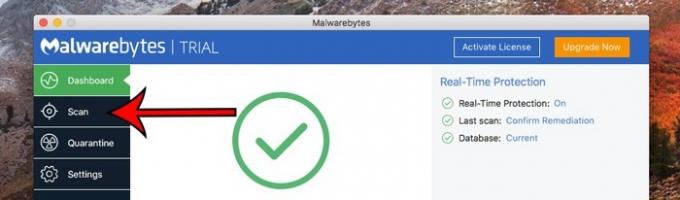
2. ในหน้าต่าง “Confirm Threats Remediation” ตรวจสอบให้แน่ใจว่าคุณต้องการลบโปรแกรมที่ตรวจสอบทั้งหมดออก หากทุกอย่างดูดี ให้คลิกปุ่ม "ยืนยัน" ที่ด้านล่างของหน้าต่าง

3. การคลิก "ยืนยัน" จะลบไฟล์ที่เลือกทั้งหมดออกจากระบบของคุณ เมื่อการลบเสร็จสิ้น คุณจะเห็นหน้าต่างผลลัพธ์ มัลแวร์ที่ตรวจพบทั้งหมดควรถูกลบออกแล้ว

บทสรุป
ด้วย Malwarebytes คุณสามารถสแกน Mac เพื่อหามัลแวร์ได้บ่อยเท่าที่คุณต้องการ หากคุณต้องการการป้องกันเชิงรุกแบบเรียลไทม์ คุณสามารถสมัครรับ Malwarebytes Premium ระดับได้ ซึ่งช่วยให้สามารถตรวจสอบไฟล์ที่น่าสงสัยได้ตลอด 24 ชั่วโมงโดยอัตโนมัติ
การเปิดเผยข้อมูลพันธมิตร: ทำให้เทคโนโลยีง่ายขึ้นอาจได้รับค่าคอมมิชชั่นสำหรับผลิตภัณฑ์ที่ซื้อผ่านลิงก์ของเรา ซึ่งสนับสนุนงานที่เราทำเพื่อผู้อ่านของเรา


